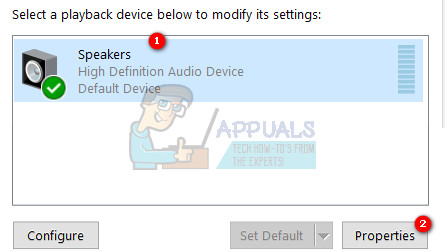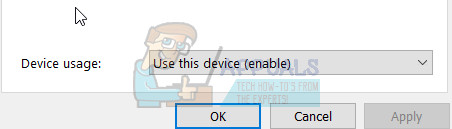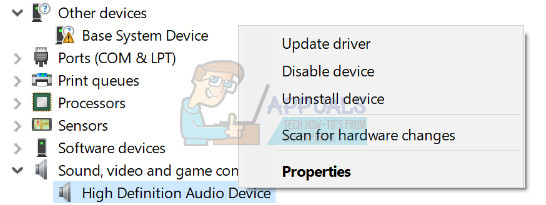משתמשי Windows 10 שהתקינו את עדכון היוצרים אינם יכולים לגשת להגדרות Dolby במערכות שלהם. מערכת DTS מפסיקה לעבוד בפתאומיות. למרות שאתה רואה את Dolby Digital Live (DDL) או הגדרות Dolby אחרות מופעלות בהגדרות הקול שלך אתה מקבל השמעת ערוצי סטריאו בלבד. כאשר אתה מנגן צליל HD, מתקבלת שגיאה 'פורמט זה אינו נתמך'. כמו כן, אינך שומע שום צליל כאשר אתה מנסה לנגן דיסק Blu-ray המכיל שמע רב ערוצי.
הבעיה בגישה ל- DTS יכולה לנבוע מסיבות שונות. יש מומחים שאומרים שמיקרוסופט לא כללה נגן מדיה וטכנולוגיות סטרימינג בבניית Windows 10 האחרונה שלה ואתה נדרש להוריד חבילה נפרדת כדי להשתמש בתכונות הזרמת סאונד ומדיה בחדות גבוהה. הסיבה להצגת מערכת הפעלה של Windows ללא נגן מדיה ותכונות סטרימינג קשורה לקנסות הכבדים שגובה האיחוד האירופי על מיקרוסופט לפני כמה שנים בגין תחרות עסקית לא הוגנת. מכיוון שעדכוני היוצרים מבצעים מספר שינויים במערכת, מנהלי האודיו הישנים של HDMI ו- High Definition הופכים לא תואמים למערכת Windows 10 המשודרגת.
ישנן דרכים שונות לפתור את הבעיה. במאמר זה, פירטנו כמה פתרונות שעבדו עבור משתמשים שהתמודדו עם אותה בעיה לאחר התקנת עדכוני יוצרי Windows 10. תלוי בסיבה הבסיסית לבעיית Dolby Access שלך, אחד הפתרונות שלמטה עשוי לתקן את הבעיה ולגרום ל- DTS שלך לעבוד שוב.
פתרון 1: התקן את חבילת התכונות של Windows Media
משתמשים רבים שהתמודדו עם בעיית DTS הצליחו לפתור את הבעיה על ידי הורדת Windows Media Feature Pack מכאן קישור . התקן את חבילת תכונות המדיה והפעל את DTS על ידי ביצוע השלבים הבאים
- לך ל הַתחָלָה תַפרִיט
- סוּג הגדרות שמע בסרגל החיפוש
- לחץ על שנה צלילי מערכת בתוצאות החיפוש

- עבור לכרטיסיית הפעלה, בחר רמקולים (התקן שמע בחדות גבוהה) שנבחר כמכשיר ברירת מחדל)
- נְקִישָׁה נכסים
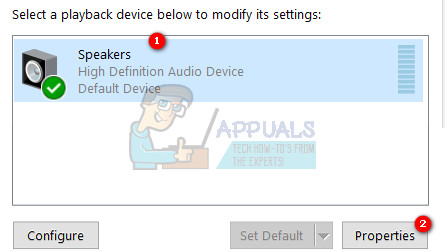
- בשימוש במכשיר בחר ' השתמש במכשיר זה (הפעל) '
- נְקִישָׁה להגיש מועמדות
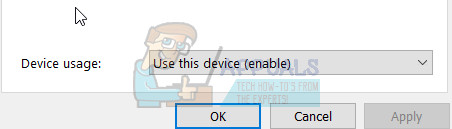
- נְקִישָׁה בסדר
פתרון 2: הפוך את התקן השמע בחדות גבוהה לפלט ברירת המחדל שלך
יכול להיות שיש לך יותר ממכשיר שמע בחדות גבוהה אחת; למשל, רמקולים ואוזניות. בצע את השלבים המפורטים להלן כדי להפוך את הרמקולים או את האוזניות למכשיר השמע המוגדר כברירת מחדל
- לִפְתוֹחַ תפריט התחל
- סוּג הגדרות שמע בסרגל החיפוש
- לחץ על שנה צלילי מערכת בתוצאות החיפוש
- לחץ לחיצה ימנית על המיועד התקן שמע בחדות גבוהה ברשימה
- נְקִישָׁה הגדר כמכשיר ברירת מחדל

פתרון 3: עדכן את מנהלי ההתקן של שמע בחדות גבוהה
- לך ל תפריט התחל
- סוּג מנהל התקן בתיבת החיפוש ובחר אותה מתוך התוצאות
- בחלון מנהל ההתקנים, עבור אל בקרי סאונד, וידאו ומשחק והרחיבו אותם
- בחר בכרטיס הקול שלך ולחץ עליו באמצעות לחצן העכבר הימני
- בחר נכסים
- בחר את נהג הכרטיסייה
- בחר עדכון הנהג או לחץ לחיצה ימנית ובחר עדכון
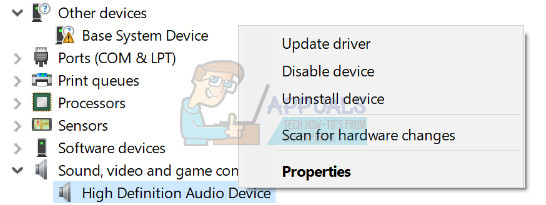
- בחר חפש אוטומטית תוכנת מנהל התקן מעודכנת.
- אם Windows אינו מוצא מנהל התקן חדש, נסה לחפש אחר מנהל ההתקן העדכני ביותר באתר יצרן כרטיסי הקול שלך
פתרון 4: התקן את מנהל התקן השמע הכללי של Windows
אם יצרן כרטיסי הקול שלך לא שחרר מנהל התקן חדש התואם ל- Windows 1703 build, אתה יכול לנסות להתקין את מנהל ההתקן הכללי של Windows. משתמשים רבים הצליחו לפתור את בעיית הצליל בעזרת הטריק הזה.
- לך ל תפריט התחל
- סוּג מנהל התקן בתיבת החיפוש ובחר אותה מתוך התוצאות
- בחלון מנהל ההתקנים, עבור אל בקרי סאונד, וידאו ומשחק והרחיבו אותם
- בחר בכרטיס הקול שלך ולחץ עליו באמצעות לחצן העכבר הימני
- בחר עדכן את מנהל ההתקן
- בחר עיין במחשב שלי אחר תוכנות מנהלי התקנים
- בחר תן לי לבחור מתוך רשימה של מנהלי התקנים במחשב שלי
- בחר התקן שמע בחדות גבוהה ובחר הַבָּא ופעל לפי ההוראות להתקנתו
פתרון 5: אם שום דבר לא עובד, חזור לבנייה הקודמת
אם אינך יכול להסתדר ללא DTS או Dolby Access, אנו מציעים לך לחזור לבנייה הקודמת עד שמיקרוסופט תשחרר תיקון או תיקון כדי לפתור בעיה זו.
על ידי מעבר לבנייה הקודמת, תדחה את כל העדכונים שהותקנו לאחר התקנת עדכוני היוצרים. זכור, אם תחזור לבנייה הקודמת תאבד שינויים בהגדרות כלשהן ועלול גם לאבד אפליקציות שהותקנו לאחר התקנת עדכון היוצרים. כדי לחזור לבנייה הקודמת, בצע את השלבים הבאים.
- לִפְתוֹחַ תפריט התחל
- לך ל הגדרות -> עדכון ואבטחה -> שחזור
- לחפש חזור לגירסה הקודמת של Windows 10
- נְקִישָׁה להתחיל כפתור תחת “ חזור לגירסה הקודמת של Windows 10 סעיף
- אם מכשיר Windows שלך אינו מחובר לחשמל, תקבל הוראות לחבר את המחשב האישי שלך
- לחץ על סגור וחבר את מכשיר Windows לחשמל
- תישאל את הסיבה לחזרה לבנייה הקודמת, בחר כל סיבה מהרשימה ולחץ הַבָּא
- בתוך ה בדוק עדכונים חַלוֹן , ג לְלַקֵק לא תודה
- ב מה שאתה צריך לדעת חַלוֹן , נְקִישָׁה הַבָּא
- ב אל תינעל חלון, לחץ הַבָּא
- ב תודה שניסית לבנות את זה חלון, לחץ חזור לבנות קודם
- תהליך החזרה מתחיל. לאחר השלמת התהליך, המחשב יאתחל מחדש ותועבר חזרה לבנייה הקודמת לפני התקנת עדכון היוצרים.